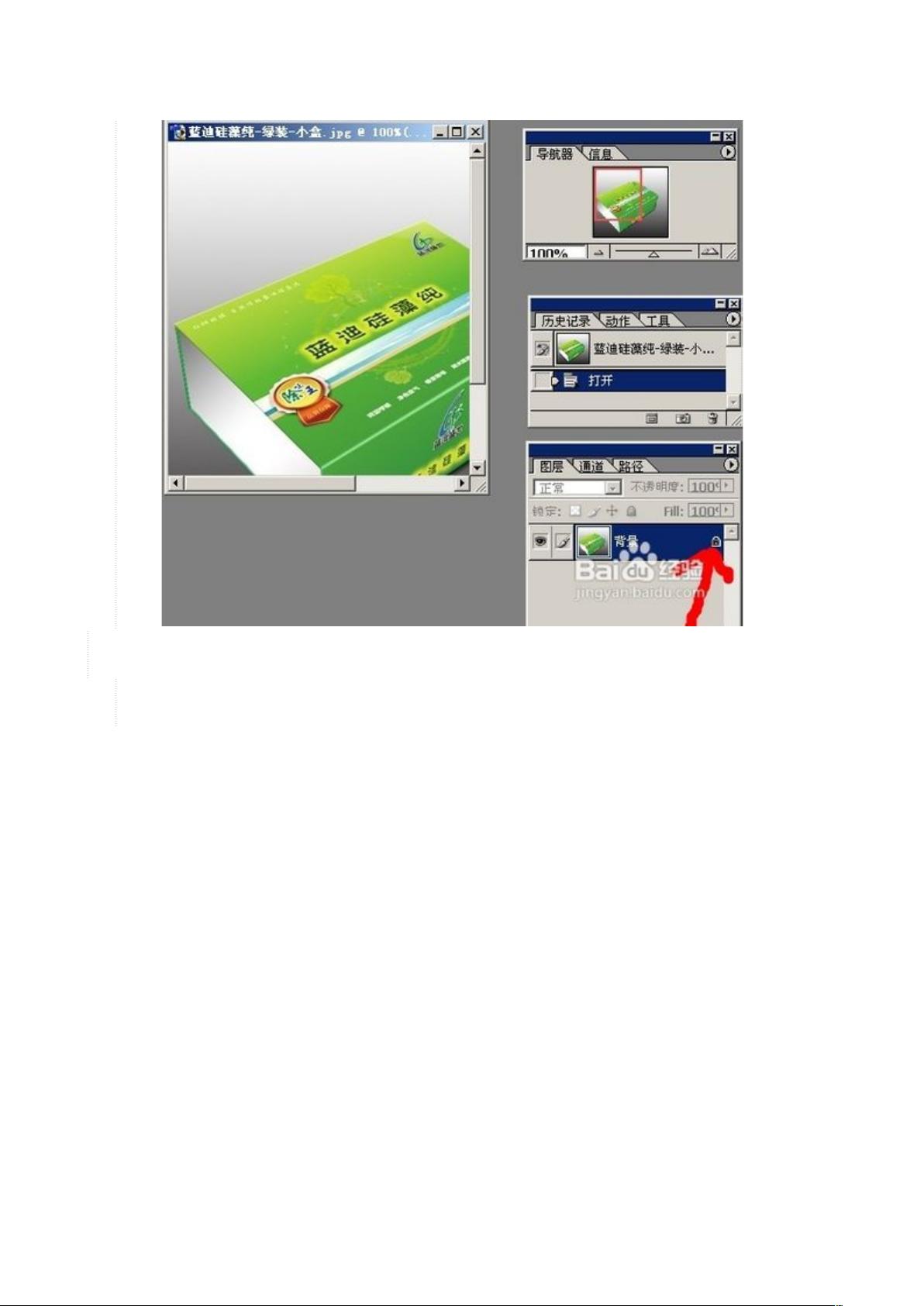Photoshop快速打造透明背景的技巧
需积分: 9 155 浏览量
更新于2024-09-11
收藏 423KB DOC 举报
本篇文章主要介绍了如何使用Adobe Photoshop将JPG格式的图片背景迅速变得透明,适用于背景与图像边缘颜色对比明显的情况。以下是详细的操作步骤:
1. 解锁背景图层: 首先,打开图片并在图层面板右下角双击背景图层,解锁以便编辑,然后确认对话框中的设置。
2. 选择魔术棒工具: 选择左侧工具栏中的魔术棒工具,调整“容差”至20,根据需要调整,确保能选中背景区域。如果不完全选中,可通过Shift键配合点击直至所有背景区域都被选中。
3. 羽化选区: 选中背景区域后,转到“选择”菜单,选择“羽化”,设置羽化值为1像素,使选区边缘平滑过渡。
4. 删除背景: 有三种方法删除选中的背景:Ctrl+D、Delete键或通过“编辑”菜单的“剪切”或“清除”。
5. 检查清除效果: 清除后,为了确认是否完全去除背景,可以在图像下方添加新图层,然后使用油漆桶工具填充颜色。如果背景未清干净,需要再次处理。
6. 添加图层并测试: 新增图层后,选择该层并在图像中单击,查看颜色是否均匀,如仍有残留,需调整魔术棒工具或尝试其他清除方法。
整个过程利用Photoshop的魔术棒工具和羽化功能,有效处理背景透明问题,适用于对背景颜色变化较大的图片,对于网页设计、动画制作等场合非常实用。通过这些步骤,用户能够掌握如何高效地转换图片背景,使其与网页背景或其他设计元素完美融合。
2007-08-04 上传
120 浏览量
534 浏览量
2011-03-18 上传
118 浏览量
2010-02-08 上传
2021-01-12 上传
165 浏览量
点击了解资源详情
小仔仔华
- 粉丝: 0
最新资源
- 清新莲花风中国风PPT模板免费下载
- JavaScript项目开发与压缩优化实践指南
- 解决MyEclipse中Java EE 6 Jar包冲突问题
- 车牌识别与语音播报系统解决方案
- 掌握Hough变换:从点坐标到直线检测
- Discuz! 插件 - 论坛礼品兑换增强功能发布
- GeoServer2.8.3连接SqlServer插件使用教程
- 表白C语言实战项目源码详解与学习
- JavaScript核心课程第1周作业详解
- 摇滚音乐与Python技术的交融
- 基于Swing的学生管理系统开发教程
- SDL_ttf-devel库文件资源包下载介绍
- BEMMED:打造可重用JavaScript类,简化BEM CSS类管理
- 粉色《三生三世十里桃花》爱情PPT模板下载
- 社区驱动的WPI Discord机器人Gompei-Bot功能详解
- K60单片机LCD 12864显示编程实践与源码转exe指南